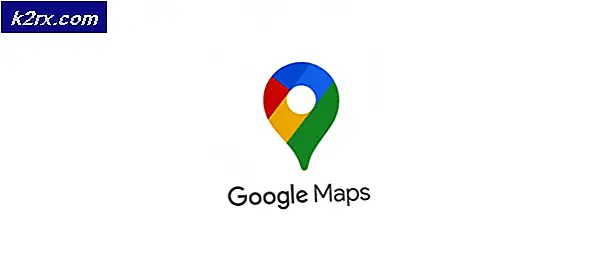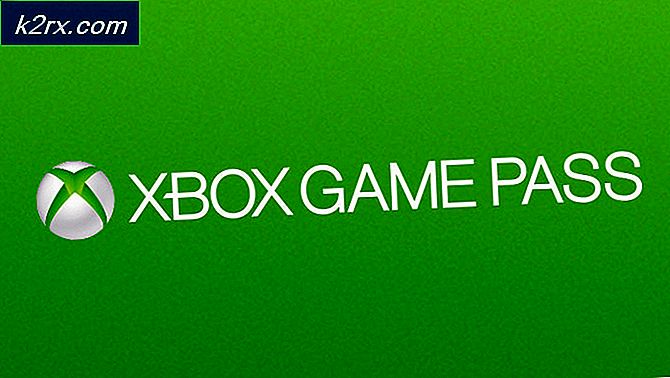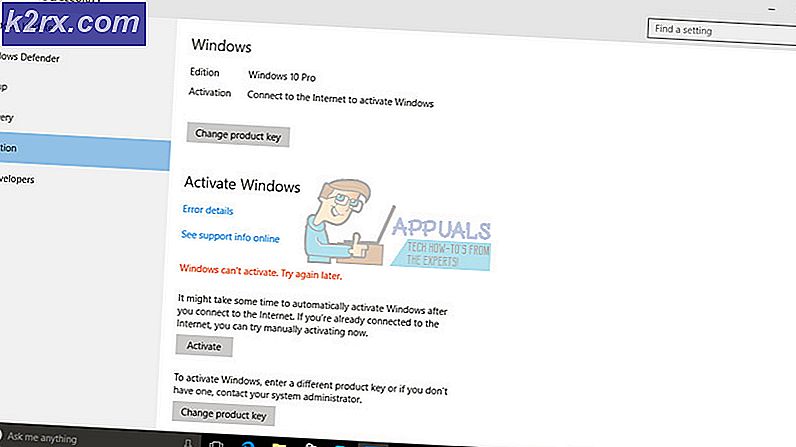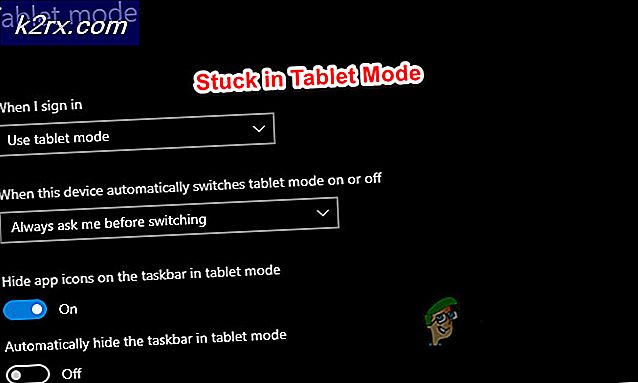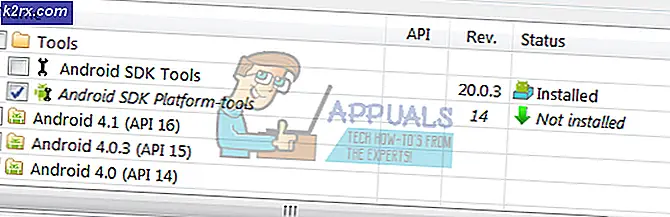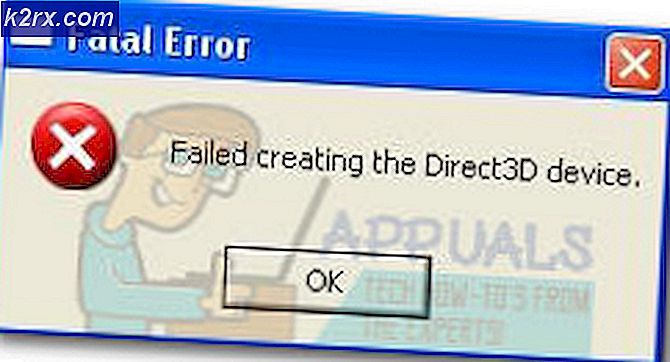Düzeltme: Skype, Windows'ta Yanıt Vermeyi Durdurdu
Skype, Windows İşletim Sistemi için tasarlanmış en yaygın kullanılan iletişim uygulamalarından biridir. Skype hem profesyonel hem de kişisel ortamlarda inanılmaz derecede popülerdir ve bilgisayar kullanıcılarının tümünde Skype'ın yüklü olduğu tüm Windows kullanıcılarının büyük bir kısmı vardır. Windows için tasarlanan tüm üçüncü taraf uygulamalarında olduğu gibi Skype da mükemmel olmaktan uzaktır. Skype platformunun Windows işletim sisteminde karşılaştığı yaygın bir sorun, iletişim platformunu kullanırken Skype'ın yanıt vermeyi durdurduğu, dontuğu ve tüm uyaranlara tamamen yanıt vermediği bir sorundur. Bu sorunundan etkilenen kullanıcıların, yanıt vermediğinde Skype'ı kapatmasının tek yolu, Görev Yöneticisi aracılığıyla zorla kapatır.
Çoğu durumda, Skype tamamen kendiliğinden bir şekilde yanıt vermez, bazen de herhangi bir davranış sergilemeden önce saatlerce çalışabilir. Sık sık yanıt vermeyen ve her defasında güç kapalı olmak zorunda olan Skype, AppData yolsuzluğundan kullanıcının Skype geçmişine kadar her şeyden öte yanılsamaya ve aralarında bir şeylere neden olabilir. Skype kullanırken bir kullanıcı üzerinde donma kesinlikle önemli bir sorundur. Neyse ki, etkilenen kullanıcıların kendi başlarına bile düzeltebilecekleri bir sorundur. Ancak, bu sorunu gidermeye devam etmeden önce, bilgisayarınızda bulunan Skype sürümünün mevcut en son sürüm olduğundan emin olmanız gerekir (buradaki en yeni Skype sürümünü bulabilirsiniz ). Kullanım sırasında sık sık yanıt vermiyorsa, Skype'ı düzeltmek için kullanabileceğiniz en etkili çözümler şunlardır:
1. Çözüm: AppData klasörünüzden belirli dosyaları silin
- Sistem tepsinizdeki Skype simgesine sağ tıklayın ve programı kapatmak için ortaya çıkan bağlam menüsünde Çık'a tıklayın.
- Bir Çalıştır iletişim kutusunu açmak için Windows Logo tuşu + R'ye basın
- Çalıştır iletişim kutusuna aşağıdakini yazın ve Enter tuşuna basın:
% AppData% \ skype
- Skype kullanıcı adınızla aynı başlığı taşıyan klasörü bulun ve çift tıklayın.
- Tek tek, aşağıdaki dosya ve klasörlerin her birine sağ tıklayın, Sil'e tıklayın ve sonuçta açılan pencerede işlemi onaylayın:
chatsync
media_messaging
thmanager
mmanager
- Bilgisayarınızı yeniden başlat .
- Bilgisayarın açılmasını bekleyin.
- Skype'ı başlatın.
- Uygulamayı kullanın ve kullanım sırasında herhangi bir noktada yanıt vermemeye veya kendiliğinden donmaya devam edip etmediğine bakın.
Çözüm 2: Skype'ı tamamen kaldırın ve yeniden yükleyin
Çözüm 1 sizin için işe yaramıyorsa, Skype'ı tamamen kaldırmanız (tüm dosyalarını ve klasörlerini devre dışı bırakmak dahil) ve yeniden yüklemeniz konusunda daha iyi şansınız olacaktır. Skype'ı tamamen kaldırmak ve yeniden yüklemek için yapmanız gerekenler:
PRO TIP: Sorun bilgisayarınız veya dizüstü bilgisayar / dizüstü bilgisayar ile yapılmışsa, depoları tarayabilen ve bozuk ve eksik dosyaları değiştirebilen Reimage Plus Yazılımı'nı kullanmayı denemeniz gerekir. Bu, çoğu durumda, sorunun sistem bozulmasından kaynaklandığı yerlerde çalışır. Reimage Plus'ı tıklayarak buraya tıklayarak indirebilirsiniz.- Sistem tepsinizdeki Skype simgesine sağ tıklayın ve programı kapatmak için ortaya çıkan bağlam menüsünde Çık'a tıklayın.
- Çalıştır iletişim kutusunu açmak için Windows Logo tuşuna + R basın.
- Çalıştır iletişim kutusuna aşağıdakini yazın ve Enter tuşuna basın:
% AppData% \ skype
- Paylaşılan başlıklı bir dosyayı bulun, üzerinde sağ tıklayın, Sil'i tıklayın ve sonuçta oluşan açılır pencerede işlemi onaylayın.
- Skype kullanıcı adınızla aynı başlığı taşıyan klasörü bulun ve çift tıklayın.
- Yapılandırma başlıklı bir dosyayı bulun, üzerinde sağ tıklayın, Sil'i tıklayın ve sonuçta açılan pencerede işlemi onaylayın.
- 2 ve 3 numaralı adımları tekrarlayın, ancak bu kez Çalıştır iletişim kutusuna aşağıdakini yazın ve Enter tuşuna basın:
%Uygulama verisi%
- Skype klasörünü bulun, üzerine sağ tıklayın, Yeniden Adlandır'a tıklayın, klasörü Skype_old olarak yeniden adlandırın ve Enter tuşuna basın. Bunu yapmak iki şey başarır - Skype'ı yeniden yüklediğinizde eski Skype dosyalarınızın ve klasörlerinizin tamamı dikkate alınmaz ve programı ilk kez yüklediğiniz gibi olacak ve eski dosyalar da korunacak, böylece eski dosyalarınız da korunacaktır. Onlara bir şeylerin yanlış gittiği ya da sadece bir sebepten dolayı onlara ihtiyacın var.
- Başlat Menüsü'nü açın, program ekleme veya kaldırma, programları ekle veya kaldır, yüklü programlar listesinde Skype'ı bulun, Skype'a sağ tıklayın, Kaldır'a tıklayın ve sihirbazı takip edin. uygulamayı kaldırmak için son. Bittiğinde, bilgisayarınızı yeniden başlatın .
- Bilgisayar açıldığında, buraya gidin, Windows için Skype'ı tıklayın, yükleyiciyi indirip çalıştırın, Skype'ı yükleyin ve sorunun başarılı bir şekilde giderilip giderilmediğini kontrol edin.
PRO TIP: Sorun bilgisayarınız veya dizüstü bilgisayar / dizüstü bilgisayar ile yapılmışsa, depoları tarayabilen ve bozuk ve eksik dosyaları değiştirebilen Reimage Plus Yazılımı'nı kullanmayı denemeniz gerekir. Bu, çoğu durumda, sorunun sistem bozulmasından kaynaklandığı yerlerde çalışır. Reimage Plus'ı tıklayarak buraya tıklayarak indirebilirsiniz.